Come Creare una Storia su Facebook

Le storie di Facebook possono essere molto divertenti da creare. Ecco come puoi creare una storia sul tuo dispositivo Android e computer.

Google Fit è un'app eccellente per monitorare i tuoi obiettivi di salute su Android e tenere traccia delle tue corse, passeggiate e giri in bicicletta. La parte migliore è che puoi fare tutto questo senza indossare uno smartwatch o un fitness tracker, grazie ai sensori del tuo telefono. Tuttavia, questo non vuol dire che sia impeccabile. A volte, l'app Google Fit può deluderti quando non riesce a monitorare i tuoi passi su Android.

La mancanza di autorizzazioni pertinenti, impostazioni configurate in modo errato e dati cache corrotti sono solo alcuni dei motivi per cui Google Fit potrebbe non riuscire a contare i tuoi passi su Android. Di seguito condividiamo tutte le possibili soluzioni per risolvere definitivamente il problema. Quindi iniziamo.
L'app Google Fit ti consente di attivare o disattivare la funzione di monitoraggio dei passi tramite il menu delle impostazioni in-app. Se hai disattivato involontariamente questa funzione sul tuo telefono, Google Fit non monitorerà i tuoi passi. Ecco come abilitarlo.
| Passaggio 1: | Apri l'app Google Fit sul tuo telefono. |
| Passaggio 2: | Passa alla scheda Profilo e tocca l'icona a forma di ingranaggio in alto. |
| Passaggio 3: | Scorri verso il basso per abilitare l'interruttore accanto a "Monitora le tue attività". Se è già acceso, prova a spegnerlo e riaccenderlo. |
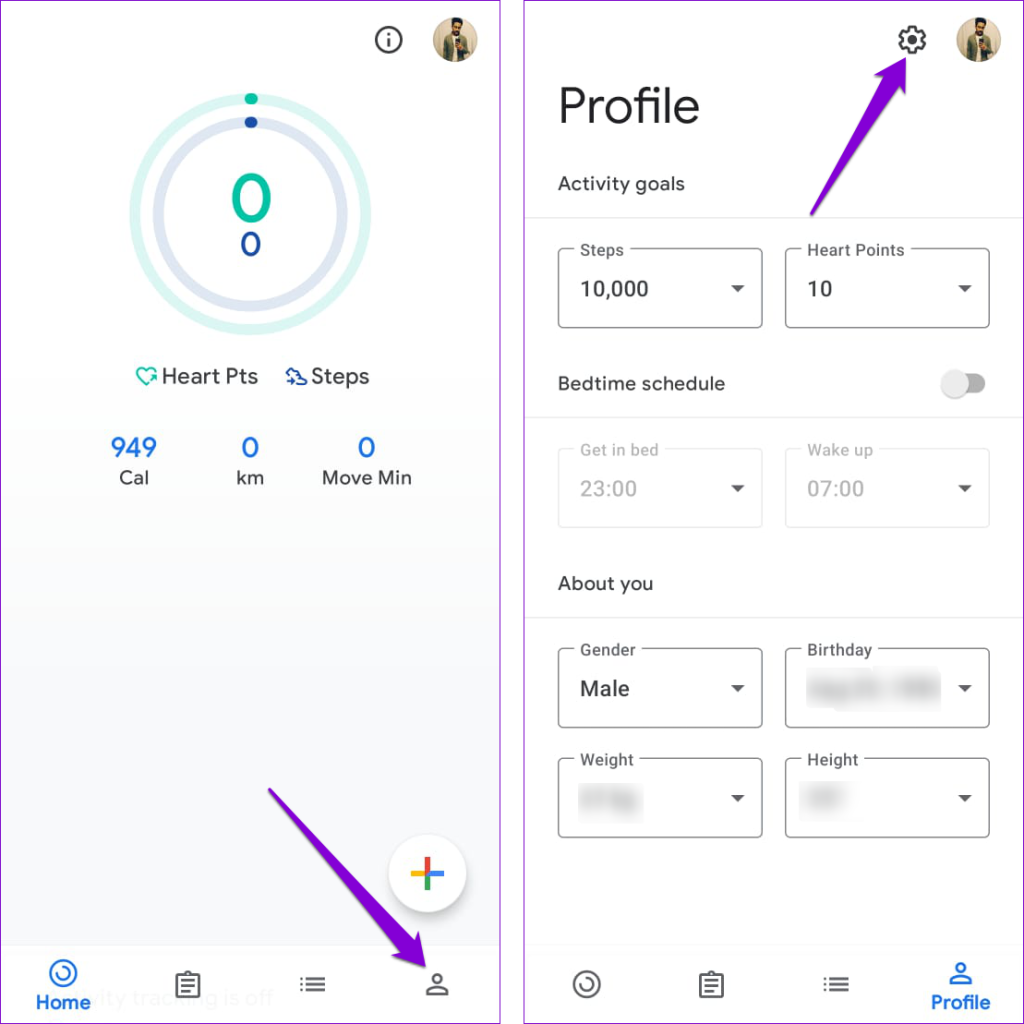
Abilitare l'opzione "Monitora la tua attività" potrebbe non essere di grande aiuto se l'app Google Fit non dispone dell'autorizzazione necessaria. Questa autorizzazione consente alle app di utilizzare i sensori integrati del tuo dispositivo. Per abilitare l'autorizzazione per l'app Google Fit, procedi nel seguente modo:
| Passaggio 1: | Premi a lungo sull'icona dell'app Google Fit e tocca l'icona "i" dal menu visualizzato. |
| Passaggio 2: | Vai su Autorizzazioni. |
| Passaggio 3: | Tocca Attività fisica e seleziona Consenti dal menu seguente. |

Su Android, puoi impedire l'esecuzione delle app in background imponendo restrizioni sulla batteria. Assicurati che Google Fit possa essere eseguito in background sul tuo Android.
| Passaggio 1: | Premi a lungo sull'icona dell'app Google Fit e tocca l'icona delle informazioni. |
| Passaggio 2: | Tocca Batteria e seleziona Senza restrizioni dal menu seguente. |
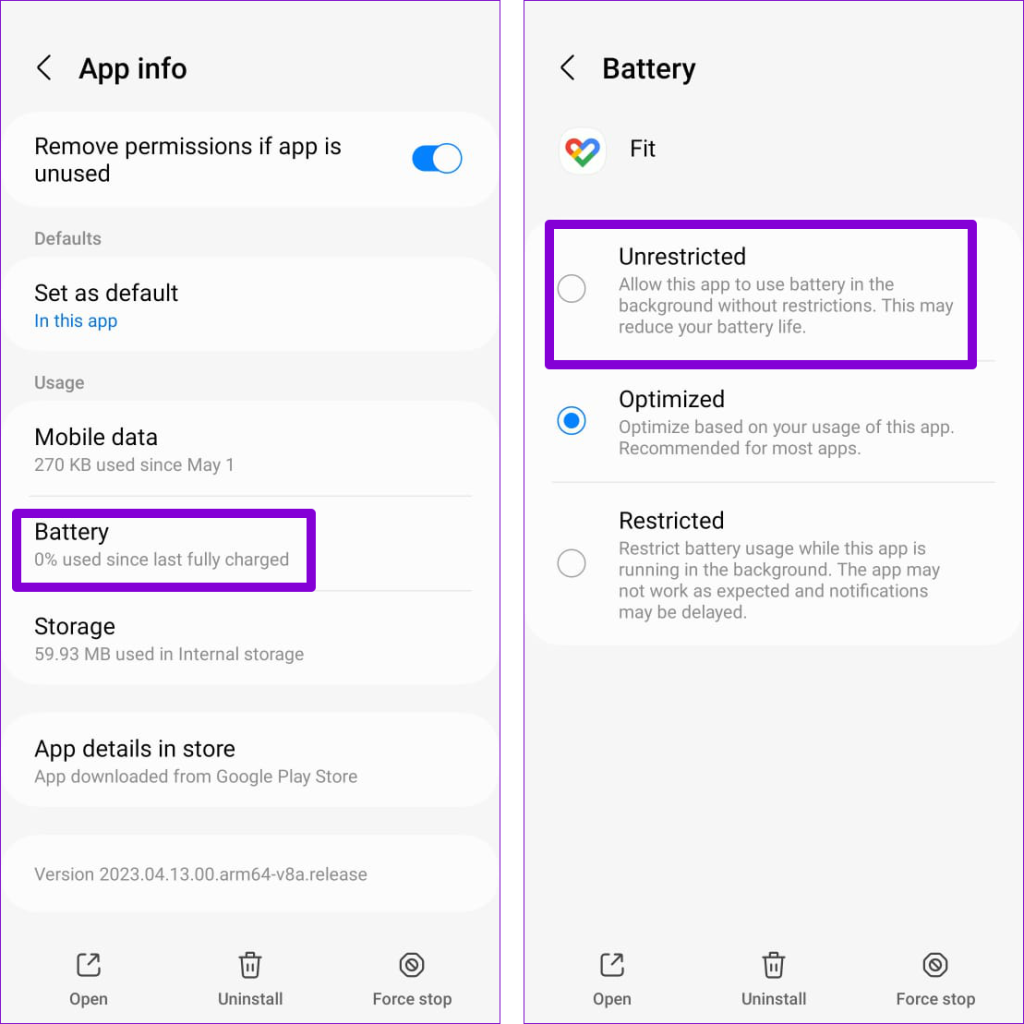
I problemi di autenticazione con il tuo account Google possono impedire all'app Google Fit di visualizzare il conteggio dei passi. Ecco come uscire e rientrare:
| Passaggio 1: | Apri l'app Google Fit e seleziona "Esci da Fit". |
| Passaggio 2: | Accedi nuovamente con il tuo account Google. |

Altre app sanitarie possono interferire con Google Fit. Prova a disinstallare eventuali altre app per la salute sul tuo dispositivo.
I dati della cache danneggiati possono influire sul funzionamento di Google Fit. Ecco come svuotare la cache:
| Passaggio 1: | Premi a lungo sull'icona dell'app Google Fit e seleziona le informazioni. |
| Passaggio 2: | Vai su Archiviazione e tocca Cancella cache. |
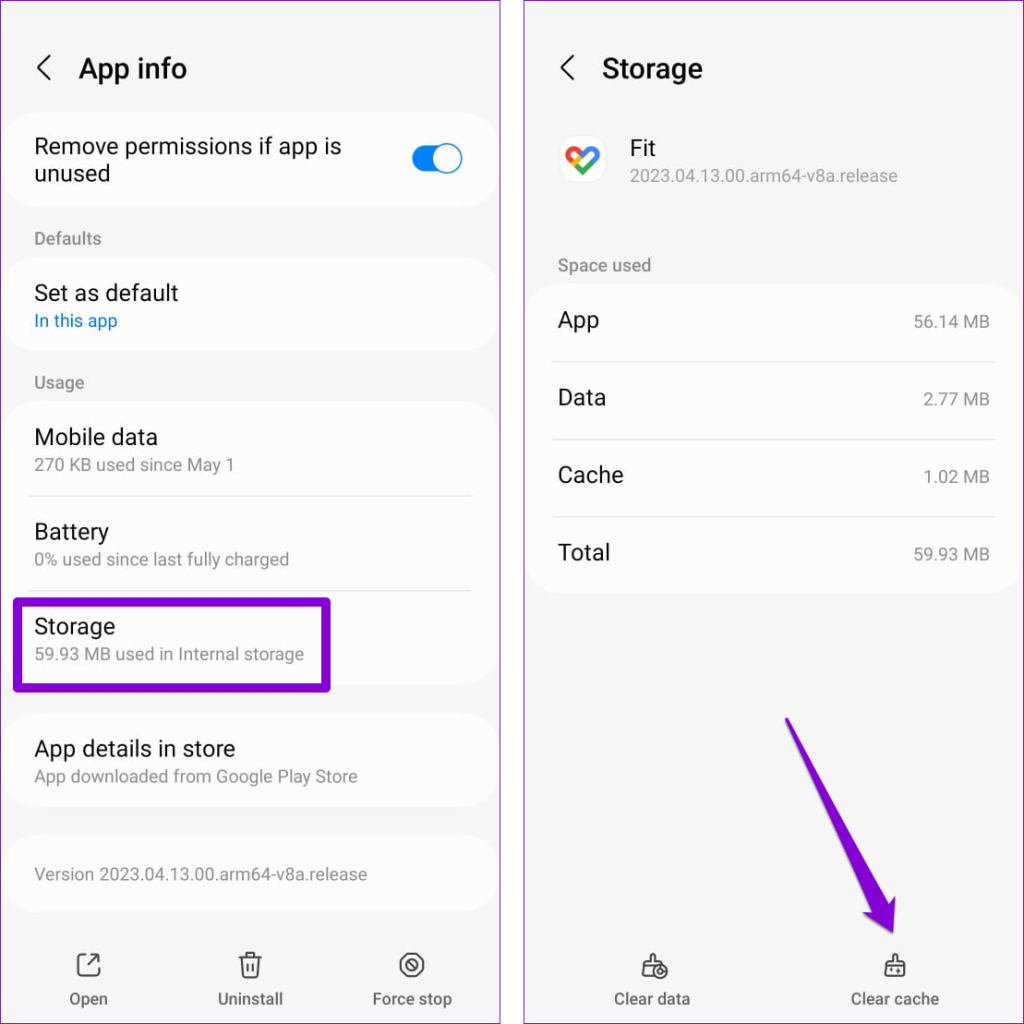
Se nessuna delle soluzioni sopra aiuta, controlla se è disponibile un aggiornamento dell'app su Play Store.
Dai passi al successo! Monitorare i tuoi passi quotidianamente con l'app Google Fit è un modo efficace per seguire la tua attività fisica. Speriamo che uno dei suggerimenti sopra riportati ti aiuti a risolvere il problema e che Google Fit stia ora monitorando i tuoi passi su Android.
Le storie di Facebook possono essere molto divertenti da creare. Ecco come puoi creare una storia sul tuo dispositivo Android e computer.
Scopri come disabilitare i fastidiosi video in riproduzione automatica in Google Chrome e Mozilla Firefox con questo tutorial.
Risolvi un problema in cui il Samsung Galaxy Tab A è bloccato su uno schermo nero e non si accende.
Leggi ora per scoprire come eliminare musica e video da Amazon Fire e tablet Fire HD per liberare spazio, eliminare ingombri o migliorare le prestazioni.
Stai cercando di aggiungere o rimuovere account email sul tuo tablet Fire? La nostra guida completa ti guiderà attraverso il processo passo dopo passo, rendendo veloce e facile la gestione dei tuoi account email sul tuo dispositivo preferito. Non perdere questo tutorial imperdibile!
Un tutorial che mostra due soluzioni su come impedire permanentemente l
Questo tutorial ti mostra come inoltrare un messaggio di testo da un dispositivo Android utilizzando l
Come abilitare o disabilitare le funzionalità di correzione ortografica nel sistema operativo Android.
Ti stai chiedendo se puoi usare quel caricabatteria di un altro dispositivo con il tuo telefono o tablet? Questo post informativo ha alcune risposte per te.
Quando Samsung ha presentato la sua nuova linea di tablet flagship, c’era molto da essere entusiasti. Non solo il Galaxy Tab S9 e S9+ offrono gli aggiornamenti previsti, ma Samsung ha anche introdotto il Galaxy Tab S9 Ultra.








Martina -
Mi stavo quasi arrendendo, ma dopo aver letto il tuo post ho recuperato la speranza. Grazie mille
Elena -
Bravissimo! Condividendo queste informazioni aiuti molte persone in difficoltà con Google Fit. Non hai idea quanto sia utile
Stefano -
Ho provato a fare l'aggiornamento e sembra funzionare di nuovo. Spero che non ci siano altri problemi
Emma Tech -
Mi ha colpito molto il suggerimento di reinstallare l'app. Non ci avevo pensato, ma proverò
Claudia -
Grazie, è stato molto utile! Sto cercando di rimanere attiva e monitorare i miei progressi
Giovanni123 -
Ciao a tutti, qualcuno ha riscontrato il problema con Google Fit che non importa i dati da altri dispositivi? Sarebbe utile sapere come risolverlo!
Giulia -
Grazie per i suggerimenti! Ho provato a cancellare la cache e finalmente funziona tutto bene. Evviva
Stefania 45 -
Ho seguito i tuoi passaggi e sembra che il mio Google Fit funzioni di nuovo. È incredibile quanto sia semplice!
Valentina -
Wow, attivare il GPS cambia tutto! Adesso vedo che i miei passi vengono registrati, fantastico!
Diana -
Continuerò a seguire i tuoi consigli, spero che non ne abbia bisogno in futuro. Grazie
Simone -
Non ho mai pensato che i problemi di tracciamento potessero derivare dai permessi. Ho imparato qualcosa di nuovo!
Francesca -
I problemi con Google Fit sono così frustranti! Ma ora ho alcune soluzioni pratiche che posso provare. È fondamentale tenere traccia della salute!
Lucia Miao -
Ho provato un paio di soluzioni e ho notato un miglioramento. Quella sulla sincronizzazione è stata la mia chiave
Marco -
Ho trovato utilissimo il tuo articolo, specialmente il punto sui permessi dell'app. Anche io non sapevo che incidesse tanto
Giovanni -
Ho un telefono più vecchio e non so se queste soluzioni funzioneranno. Qualcuno ha provato su modelli più datati?
Nico -
Se solo Google Fit fosse più stabile, sarebbe perfetta. Ma con questi trucchi, posso gestirlo meglio
Alessandro -
Sono un grande fan di Google Fit, e ogni volta che ho problemi non so mai come risolverli. Questo articolo è veramente d'aiuto!
Sofia -
Non riesco a credere che ci siano così tanti modi per risolvere il problema! Ma possiamo anche provare a riavviare il telefono, giusto?
Roberto -
Ah, finalmente un articolo che spiega bene come gestire Google Fit. I tecnici dovrebbero prendere appunti su questo
Luca -
Ottimi consigli! Ho avuto lo stesso problema con Google Fit e finalmente riesco a tenere traccia dei miei passi. Grazie
Francesco -
Ogni volta che aggiorno Google Fit, mi capita questo problema. Adesso so come risolverlo, grazie a te
Alessia -
Ho dato un’occhiata ai tuoi suggerimenti e ho riattivato la localizzazione. Adesso riesco a vedere i miei passi in tempo reale
Cristian -
Spero che un giorno Google Fit smetta di fare questi capricci! Ma grazie a te, ho con cosa affrontare la situazione